Cum să oprești computerul de pe telefon

Cum să oprești computerul de pe telefon
Windows 8 a reproiectat complet erorile BSOD și modalitatea de a le remedia . În comparație cu Windows 7 și versiunile anterioare, a optat pentru o abordare mai ușor de utilizat, astfel încât utilizatorii ocazionali să poată căuta coduri stop pe pagina de asistență Microsoft.
Când Windows 10 întâlnește o eroare fatală, face tot ce este necesar pentru a preveni pierderea și coruperea majoră a datelor, afișând un ecran albastru cu o față zâmbitoare tristă și text alb care spune că PC-ul dvs. a întâmpinat o problemă și trebuie să repornească, doar colectăm câteva informații despre eroare .
Nu este o problemă când întâlniți acest scenariu o singură dată, deoarece puteți reporni computerul și reluați de unde ați rămas. Dar devine cu adevărat problematic atunci când PC-ul dvs. a întâmpinat o problemă și trebuie să repornească mesajul de eroare intră într-o buclă. Uneori se blochează la 100% și nu reușește să pornească Windows, forțându-vă să-l reporniți.
Ce cauzează că computerul dvs. a întâmpinat o problemă și trebuie să repornească eroare?
PC-ul dumneavoastră ar putea fi afectat de un eveniment software, defecțiune hardware sau ambele. Iată câteva cauze posibile:
Cum să remediați PC-ul a întâmpinat o problemă și trebuie să repornească pe Windows 10
Există mai multe moduri prin care puteți aborda depanarea. Dar ar trebui să configurați un punct de restaurare a sistemului înainte de a continua cu prima soluție din această listă. În acest fel, puteți oricând să anulați modificările dacă faceți vreo greșeală.
1. Porniți Windows în modul sigur
Dacă nu vă puteți porni sistemul de operare pentru a ajunge la desktop și a efectua orice acțiune, deoarece sunteți imediat trimis într-o PC-ul dvs. a avut o problemă și trebuie să repornească bucla, atunci puteți porni Windows în modul sigur . Este o măsură de precauție care creează un mediu sigur pentru diagnostic.
Cum să porniți Windows în modul sigur fără boot:
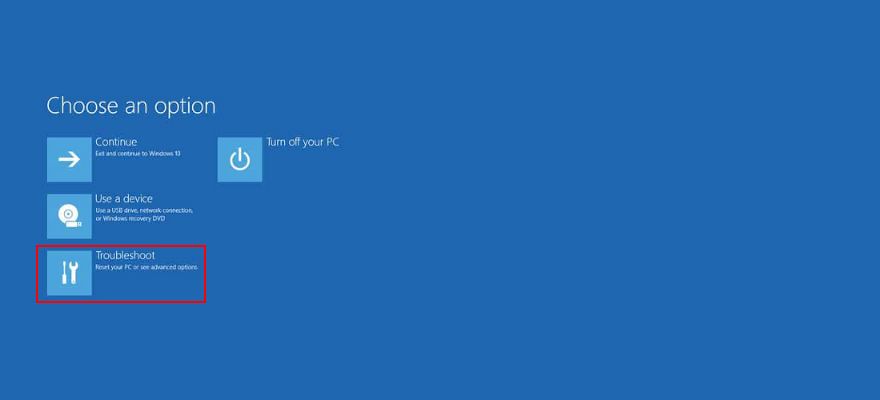
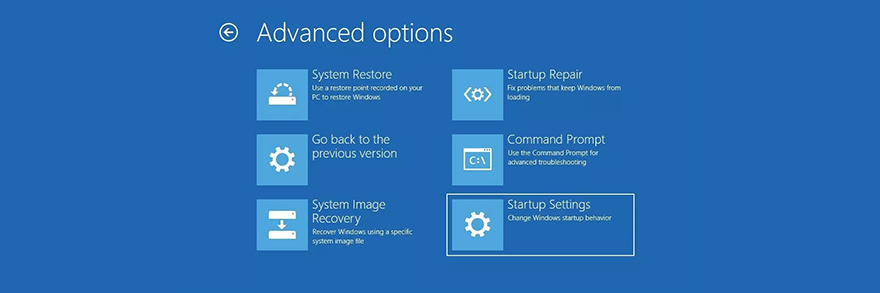
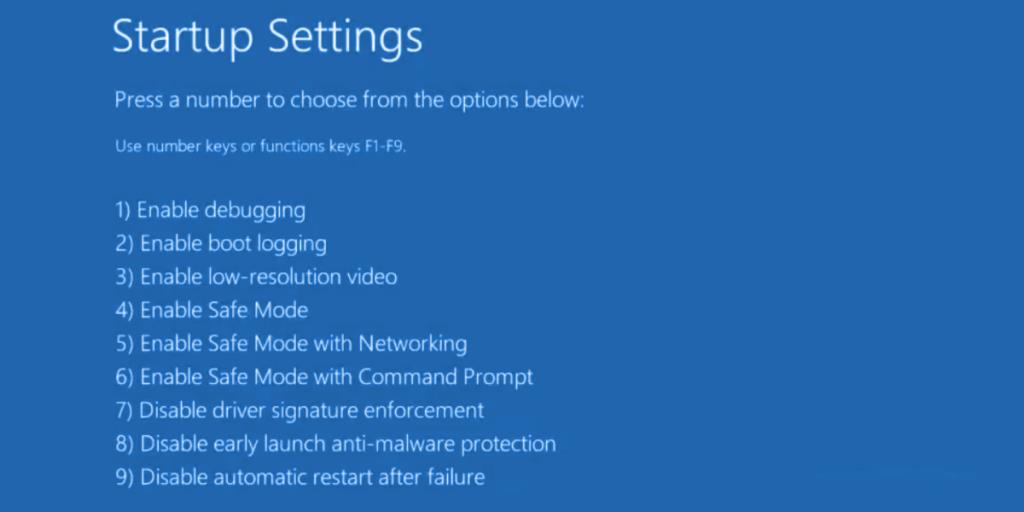
2. Rulați o pornire curată
Dacă PC-ul dvs. a întâmpinat o problemă și trebuie să repornească eroarea nu este declanșată în modul sigur, puteți curăța boot-ul Windows 10 pentru a dezactiva orice proces, driver sau serviciu neesențial care ar putea cauza problema. Iată cum să se întâmple:
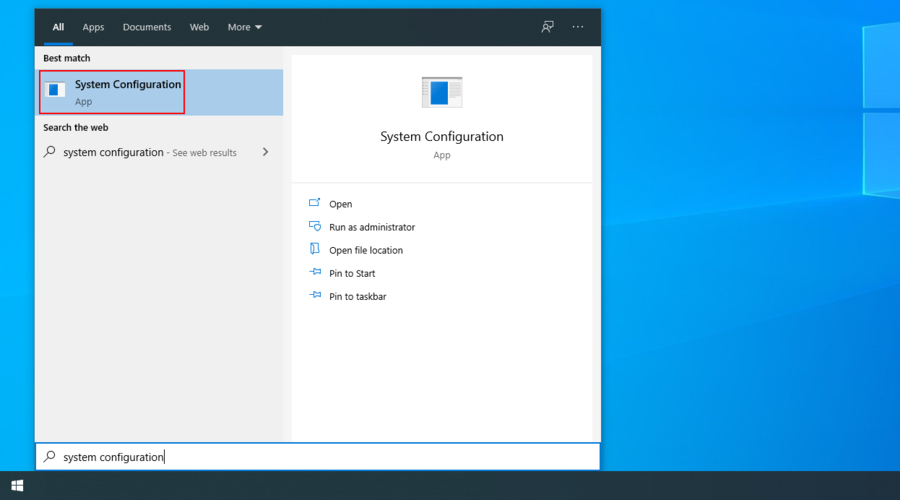
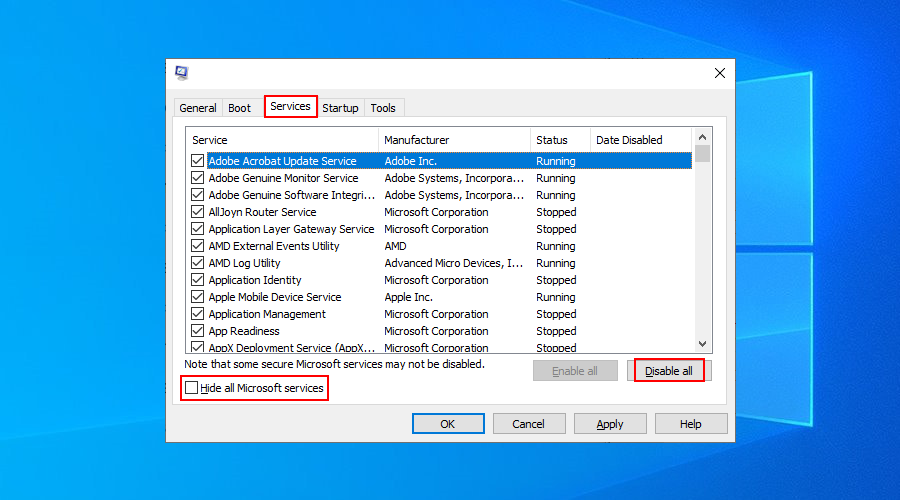
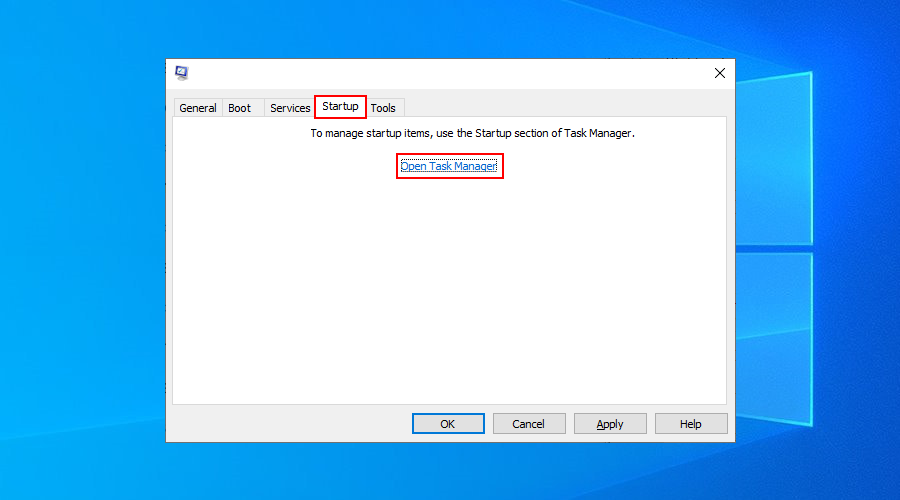
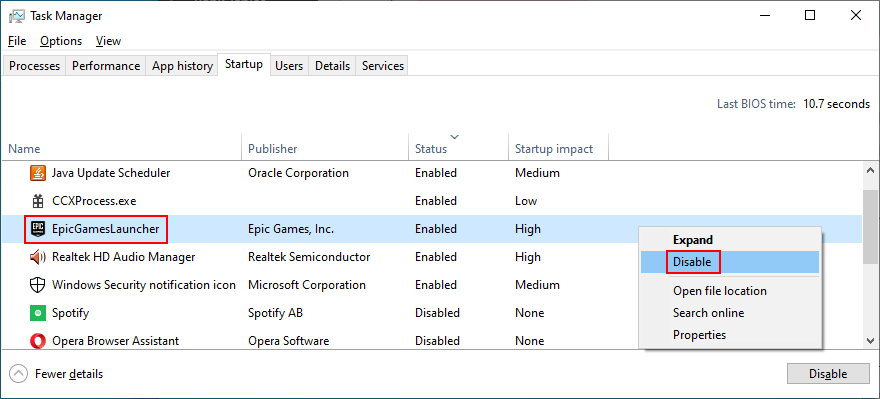
3. Rulați Windows Update
Este esențial să păstrați Windows actualizat cu cele mai recente remedieri rapide și corecții de securitate, pentru a evita problemele de stabilitate a sistemului, iar PC-ul dvs. a întâmpinat o problemă și trebuie să repornească un mesaj de eroare.
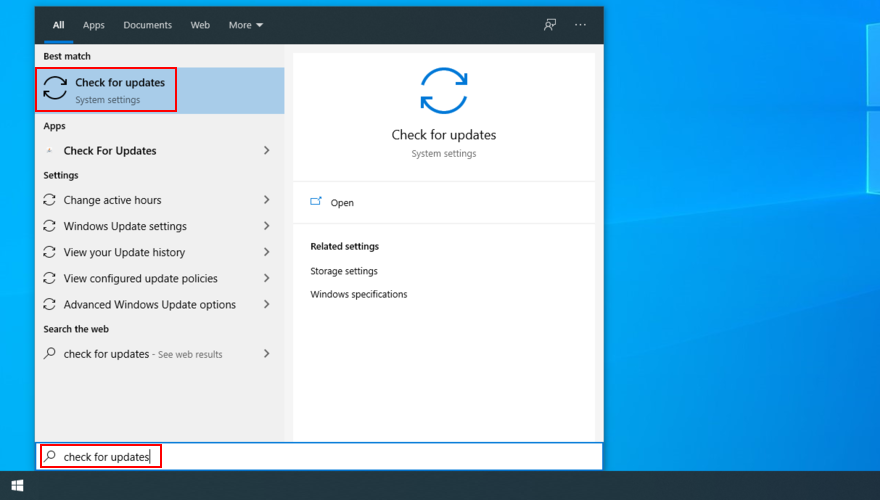
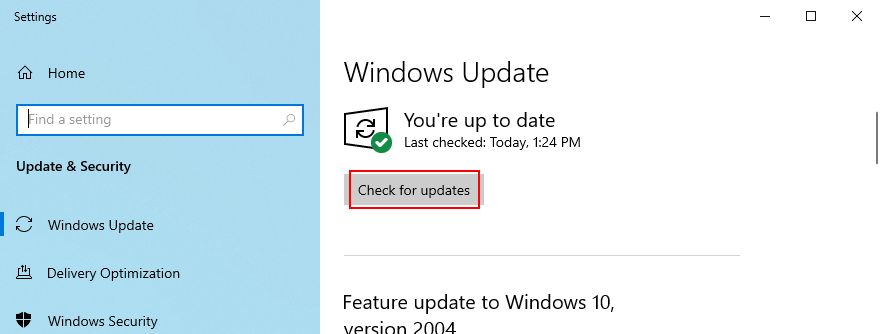
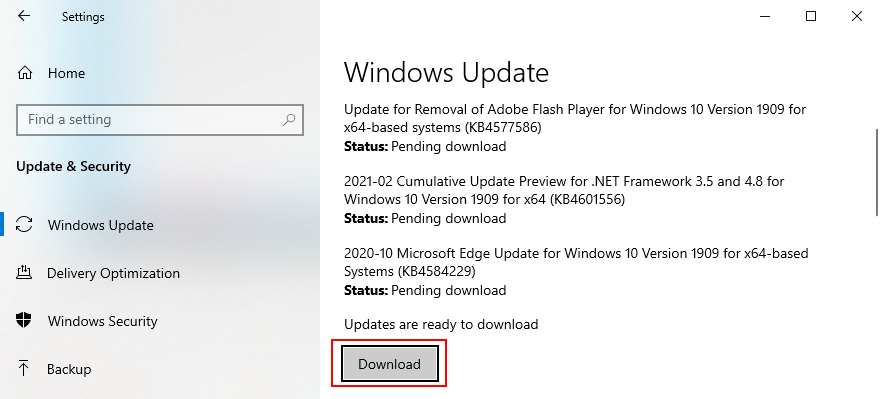
4. Inspectați jurnalul de sistem
Windows colectează jurnalele despre toate evenimentele majore care au loc pe mașina dvs., inclusiv despre blocările. Pentru a afla mai multe detalii despre PC-ul dvs. a întâmpinat o problemă și trebuie să repornească o eroare, puteți inspecta jurnalul de sistem folosind Vizualizatorul de evenimente sau BlueScreenView.
Vizualizatorul de evenimente este un instrument de informații de sistem integrat în sistemul de operare. Îl puteți folosi pentru a analiza minidump-urile create de blocările sistemului, pentru a afla ce drivere au cauzat PC-ul dvs. să întâmpine o problemă și trebuie să repornească eroare.
Cum se utilizează Vizualizatorul de evenimente:
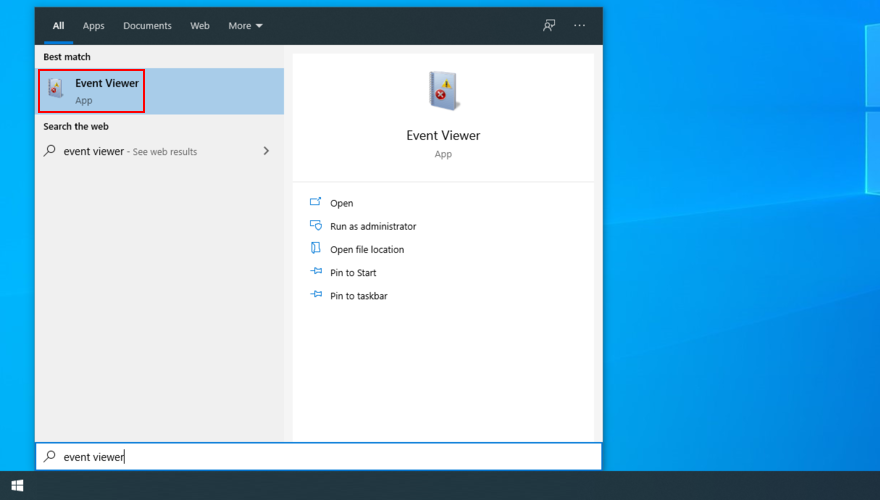
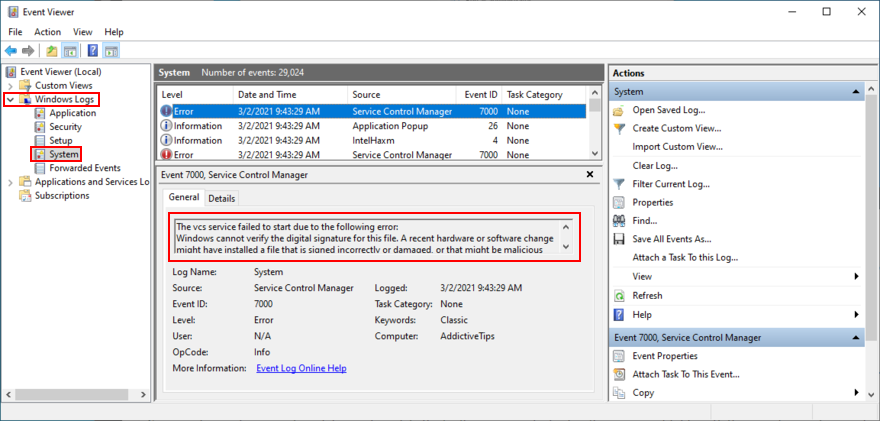
Dacă preferați o abordare mai ușor de utilizat pentru investigarea fișierelor minidump, puteți instala și utiliza BlueScreenView. Este un instrument ușor, portabil și simplu de utilizat.
Cum se utilizează BlueScreenView:
5. Verificați driverele dispozitivului
Odată ce descoperiți driverele nefuncționale care au declanșat o problemă pe computer și trebuie să repornească mesajul de eroare, le puteți remedia în trei metode: reinstalați adaptoarele, actualizați driverele sau reveniți driverele la versiunea anterioară.
Cum se reinstalează adaptoarele:
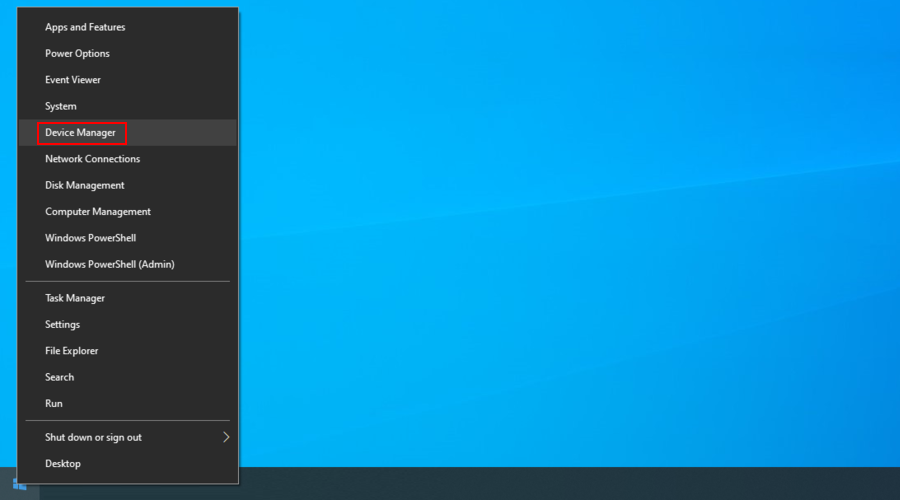
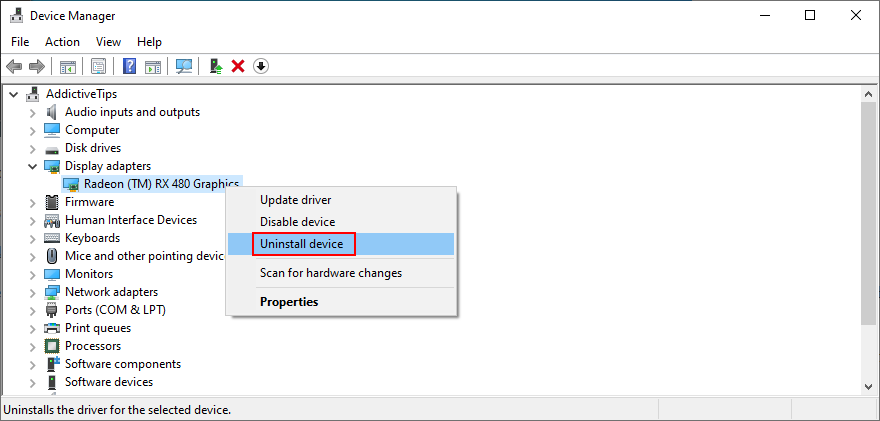
Această soluție ar trebui să scape de PC-ul dvs. a întâmpinat o problemă și trebuie să repornească mesajul de eroare dacă a fost cauzat de un dispozitiv neconectat corect la sistemul de operare.
Cum se actualizează driverele:
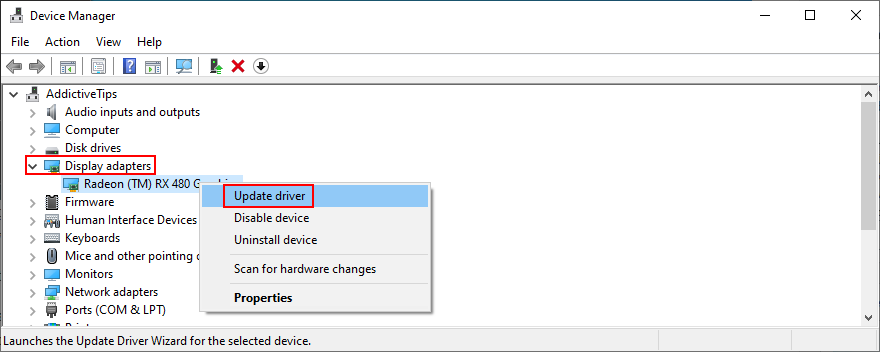
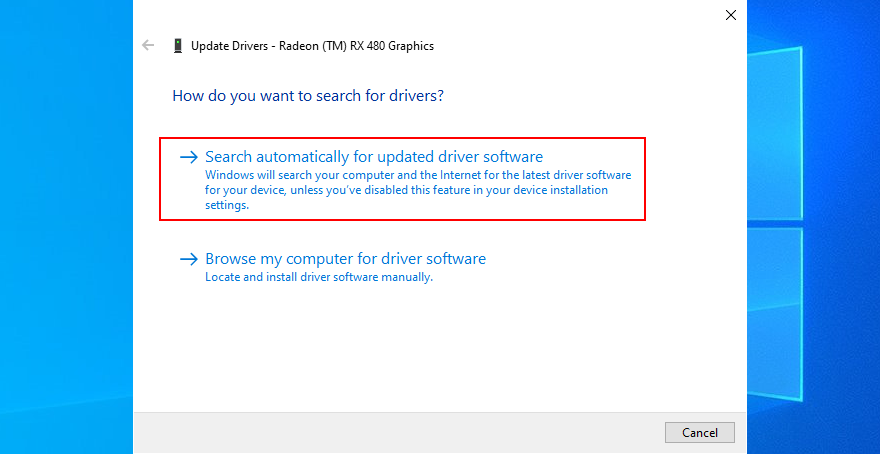
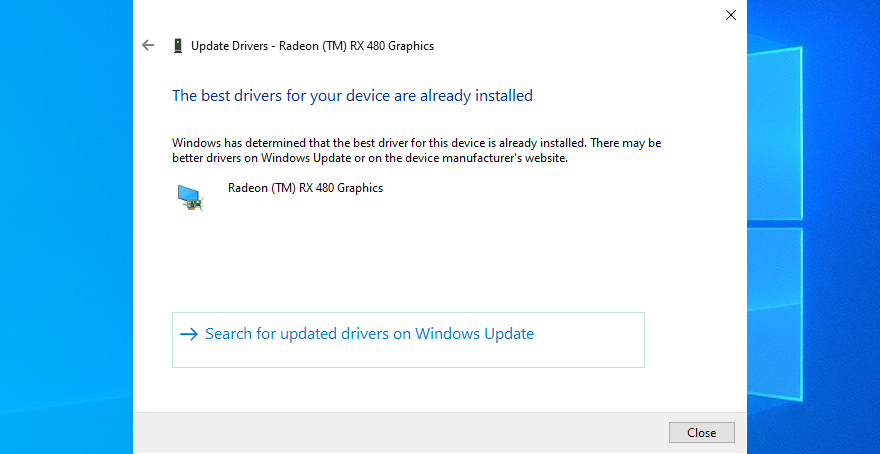
Driverele învechite pot cauza blocări ale computerului, așa că actualizarea lor ar trebui să fie cea mai bună. Cu toate acestea, dacă Windows Update nu reușește să găsească un driver mai nou, depinde de dvs. să îl descărcați și să îl instalați de pe site-ul web al producătorului.
Cu toate acestea, este riscant, deoarece ați putea instala accidental un driver incompatibil. Pentru a evita acest scenariu, este mai bine să utilizați o aplicație de actualizare a driverelor care descarcă și instalează automat drivere mai noi.
Pe de altă parte, dacă sistemul dvs. de operare a început să se blocheze după o actualizare a driverului, s-ar putea să se datoreze faptului că cea mai recentă versiune nu acceptă pe deplin Windows 10. Când se întâmplă acest lucru, ar trebui să reveniți driverul la versiunea anterioară, stabilă.
Cum să anulați driverele:
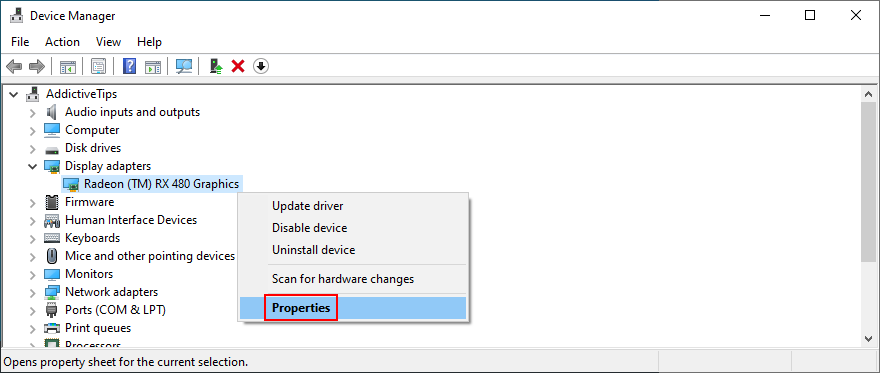
6. Verificați spațiul pe disc
Sistemul dvs. de operare necesită în mod constant spațiu liber pe disc pentru diferite operațiuni. În caz contrar, s-ar putea prăbuși și s-ar putea bloca pe computer până când rezolvați problema. Este posibil să alocați mai mult spațiu pe disc partiției dvs. de sistem de operare de pe o altă unitate sau să eliminați fișierele existente pentru a face loc.
Cum să măriți dimensiunea partiției sistemului de operare cu Gestionarea discurilor:
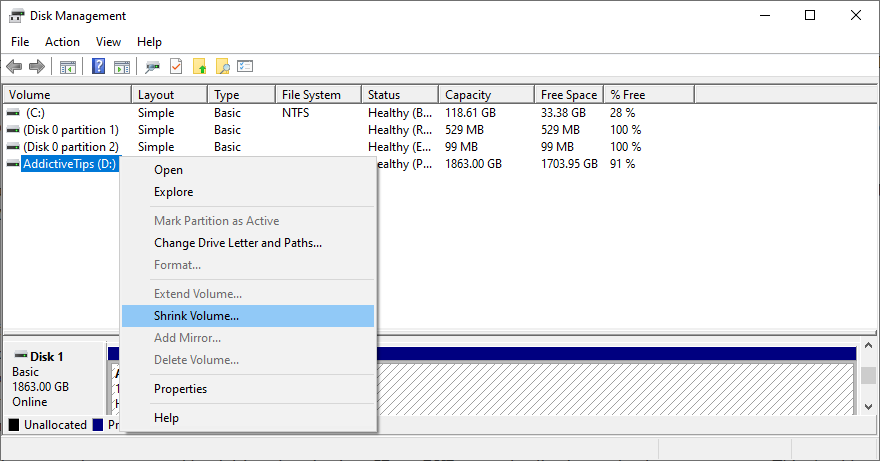
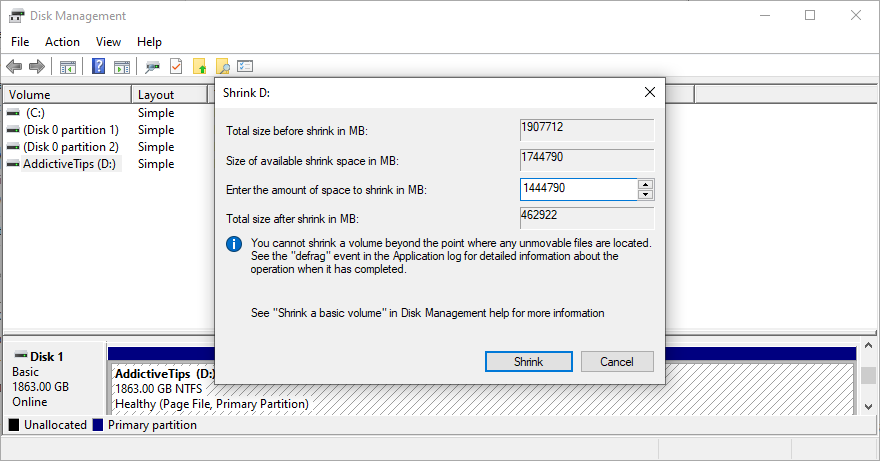
Dacă nu este posibil să alocați mai mult spațiu pe disc dintr-o altă partiție, atunci puteți șterge fișierele existente. De exemplu, puteți să vă mutați colecția de fotografii și filme pe un disc extern, să o încărcați într-un cont cloud sau să o inscripționați pe DVD-uri. Jocurile mari și aplicațiile de care nu mai aveți nevoie ar trebui dezinstalate.
Și, când vine vorba de date nedorite, puteți scăpa de ele apelând la un instrument de curățare a sistemului . Sau, dacă nu doriți să instalați mai multe aplicații, puteți utiliza instrumentul Windows Disk Cleanup.
Cum să utilizați Windows Disk Cleanup:
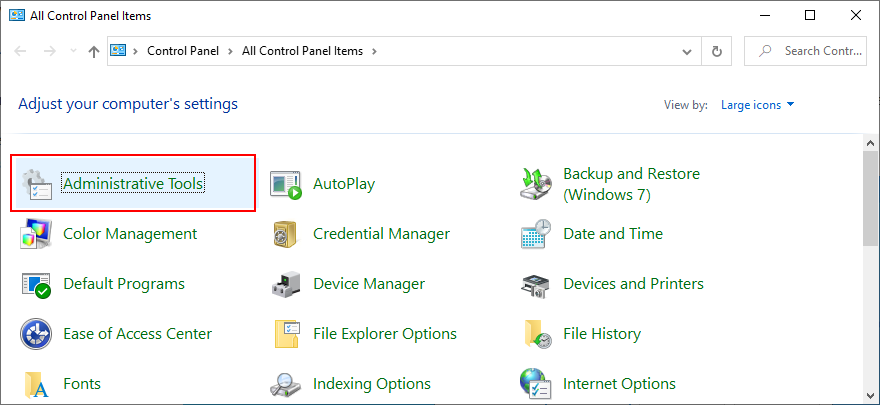
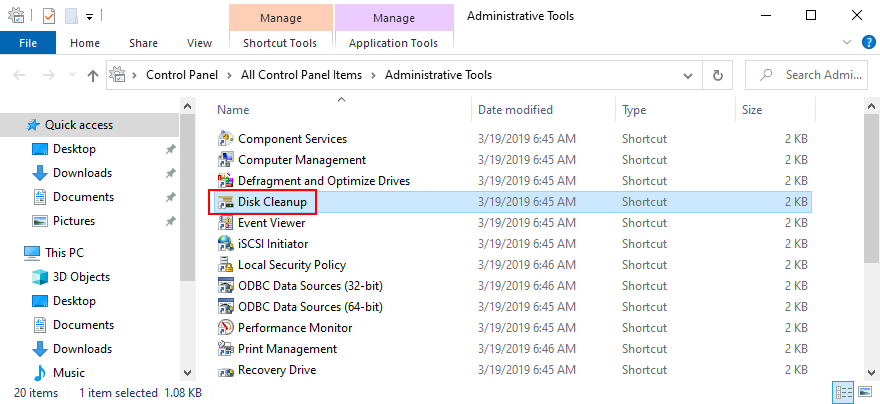
7. Deconectați noile dispozitive hardware
RAN PC - ul într - o problemă și trebuie să repornească eroare poate fi declanșat de dispozitive periferice , care au probleme de compatibilitate cu calculatorul și sistemul de operare. Dacă observați că ați început să aveți probleme cu computerul după ce ați conectat o nouă piesă hardware, ar trebui să o scoateți.
Poate fi orice, de la o cameră web la un adaptor Wi-Fi. În plus, dacă dispozitivul periferic este conectat printr-un cablu USB, atunci ar trebui să comutați porturile USB în cazul în care nu toate funcționează corect.
8. Scanați computerul pentru malware
Dacă computerul dvs. a fost infectat cu programe malware, este posibil ca procesele și serviciile critice să fi fost dezactivate în încercarea de a vă distruge apărările. De multe ori se traduce și prin blocări ale sistemului, reprezentate de un ecran albastru cu un mesaj de eroare și poate un cod de oprire.
Cum se rulează Windows Defender:
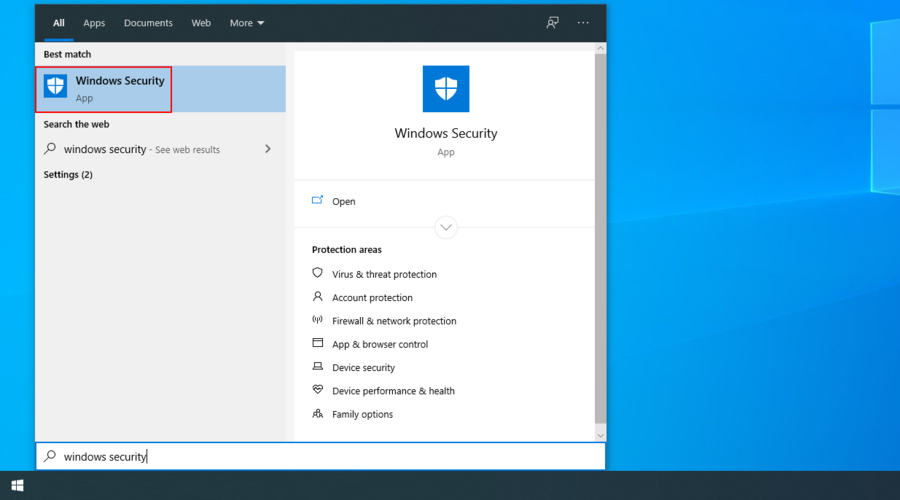
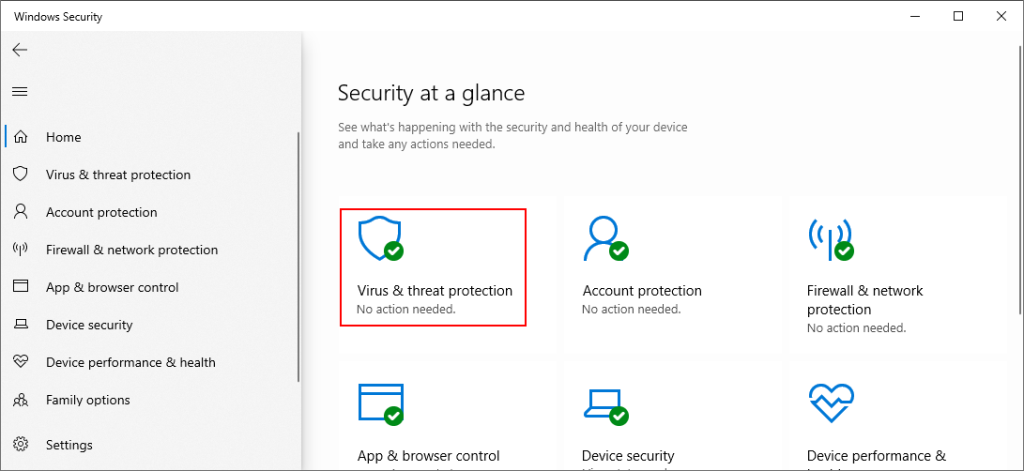
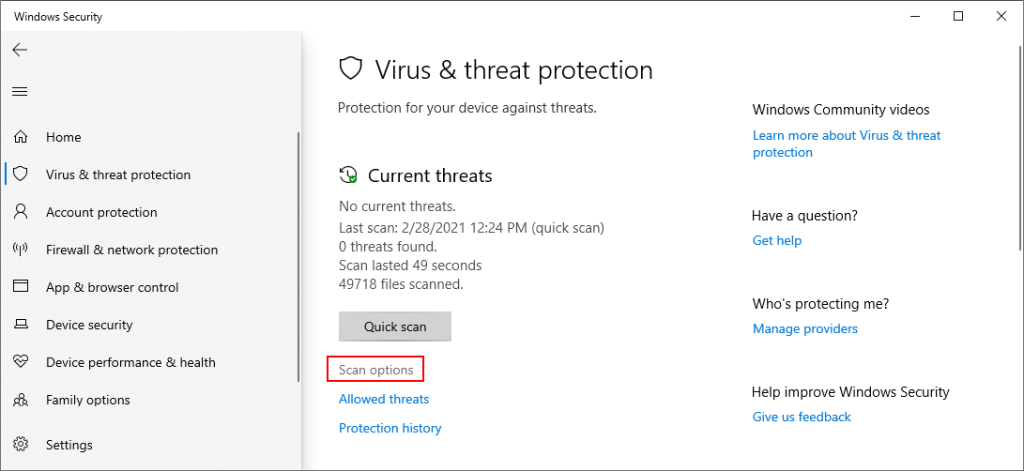
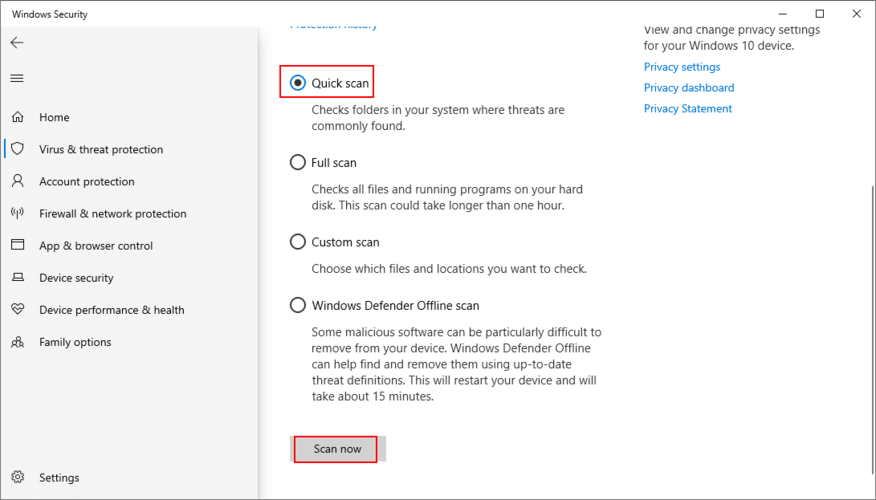
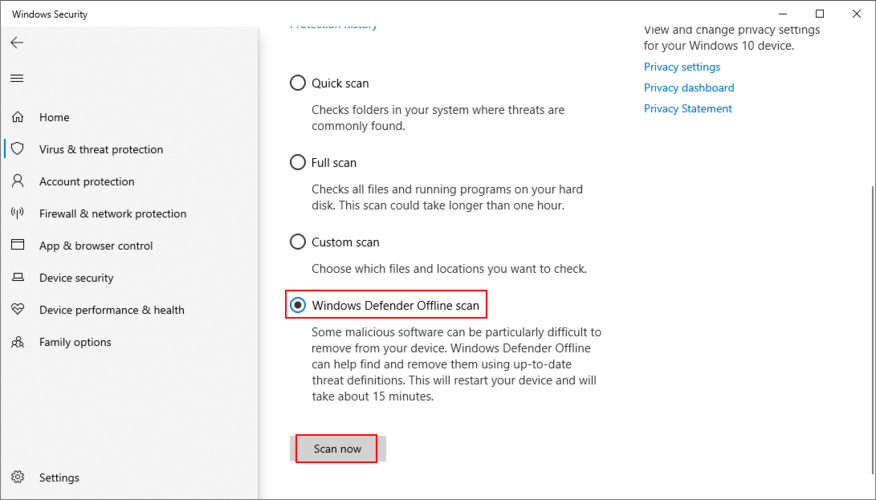
Dacă aveți vreo soluție antivirus instalată pe lângă Windows Defender, asigurați-vă că adaptați pașii de mai sus.
9. Verificaţi memoria sistemului
Orice problemă cu cartela RAM poate afecta întregul computer, ducând la blocări ale sistemului și diverse coduri de oprire. Cu toate acestea, puteți verifica rapid memoria sistemului cu ajutorul Windows Memory Diagnostic, un instrument încorporat.
Cum să utilizați Windows Memory Diagnostic:
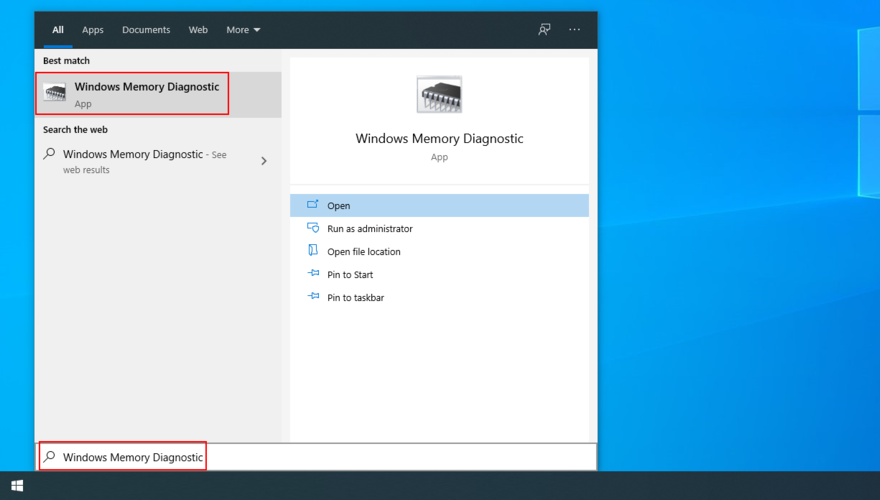
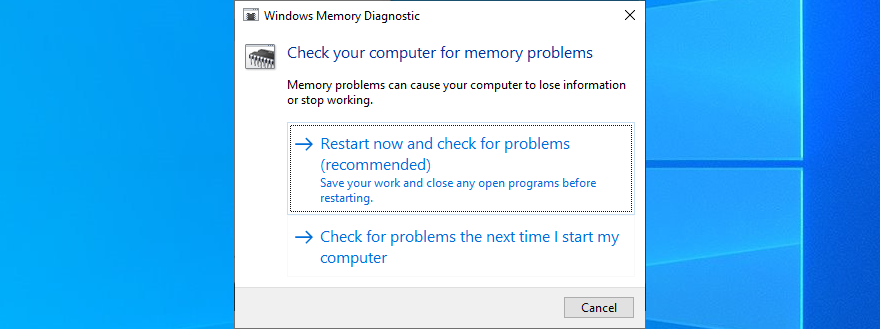
Windows Memory Diagnostic este destul de bun în ceea ce face. Dar dacă căutați ceva mai avansat, ar trebui să verificați MemTest86 .
10. Dezactivează instrumentele de overclocking
Jucătorii folosesc de obicei instrumente de overclocking precum MSI Afterburner , AMD Overdrive, CPU-Z sau GPU-Z pentru a-și porni sistemele și a-și îmbunătăți experiența de joc. Cu toate acestea, nu este adesea făcut corect.
De exemplu, trebuie să aveți un răcitor suficient de puternic pentru a face față căldurii rezultate din overclock. În caz contrar, computerul se va închide și va arăta că PC-ul a avut o problemă și trebuie să repornească un mesaj de eroare pentru a preveni supraîncălzirea și pentru a se proteja.
Prin urmare, este o idee bună să dezactivați toate soluțiile software de overclock pe care le aveți pe computer, indiferent dacă le-ați aplicat pentru GPU, CPU sau RAM. Apoi, resetați setările ceasului la valorile implicite și verificați computerul pentru orice probleme suplimentare de stabilitate.
11. Resetați BIOS-ul la implicit
Este posibil să controlați multe setări ale computerului din zona BIOS, inclusiv overclocking și cache. Cu toate acestea, dacă nu știți ce faceți, puteți ajunge să vă deteriorați computerul și să declanșați blocări ale sistemului cu proprietățile care nu își pot desfășura activitățile din cauza fișierelor lipsă sau deteriorate. Cu toate acestea, puteți încerca să remediați aceste probleme recurgând la trei linii de comandă, PC-ul dvs. a întâmpinat o problemă și trebuie să repornească un mesaj de eroare.
Dar îl puteți remedia prin resetarea tuturor setărilor BIOS la valorile din fabrică. Iată cum să se întâmple:
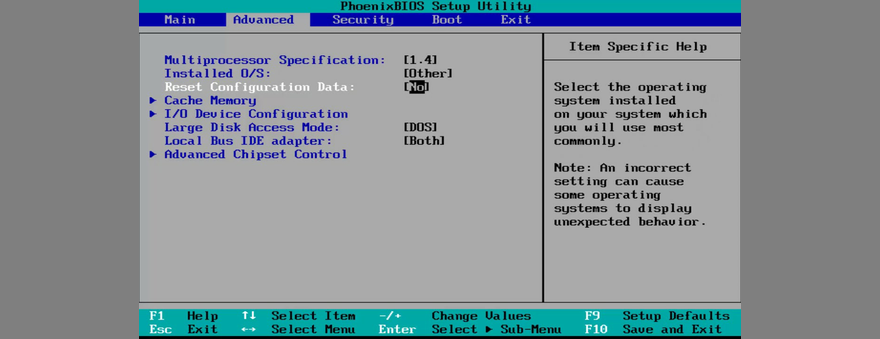
12. Actualizați BIOS-ul
Deoarece modificați deja setările BIOS, este o idee bună să actualizați BIOS-ul la cea mai recentă versiune pentru a evita problemele de funcționare a computerului, iar computerul dvs. a întâmpinat o problemă și trebuie să repornească bucla. Iată cum:
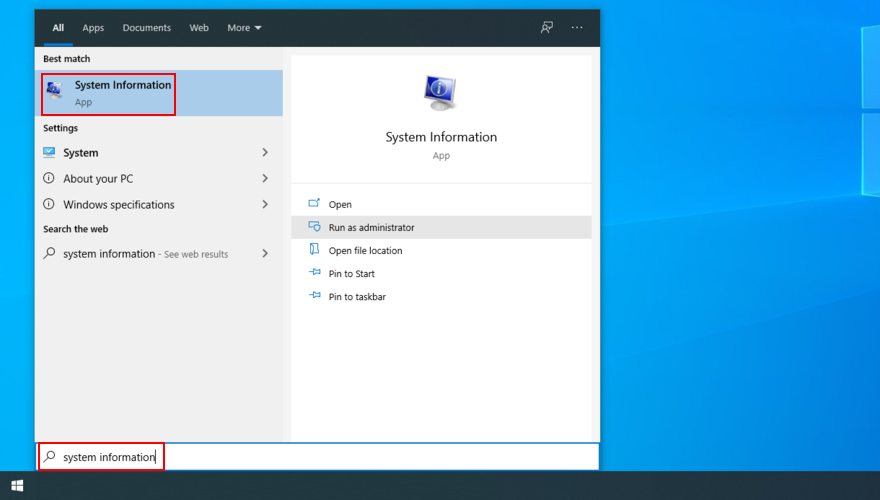
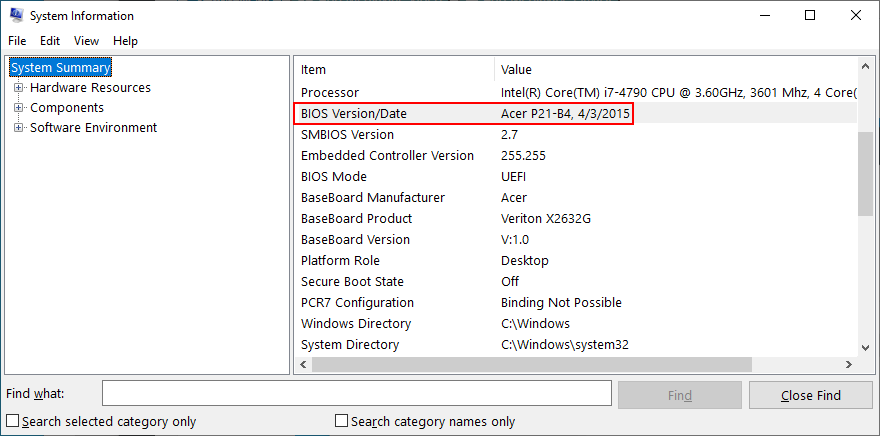
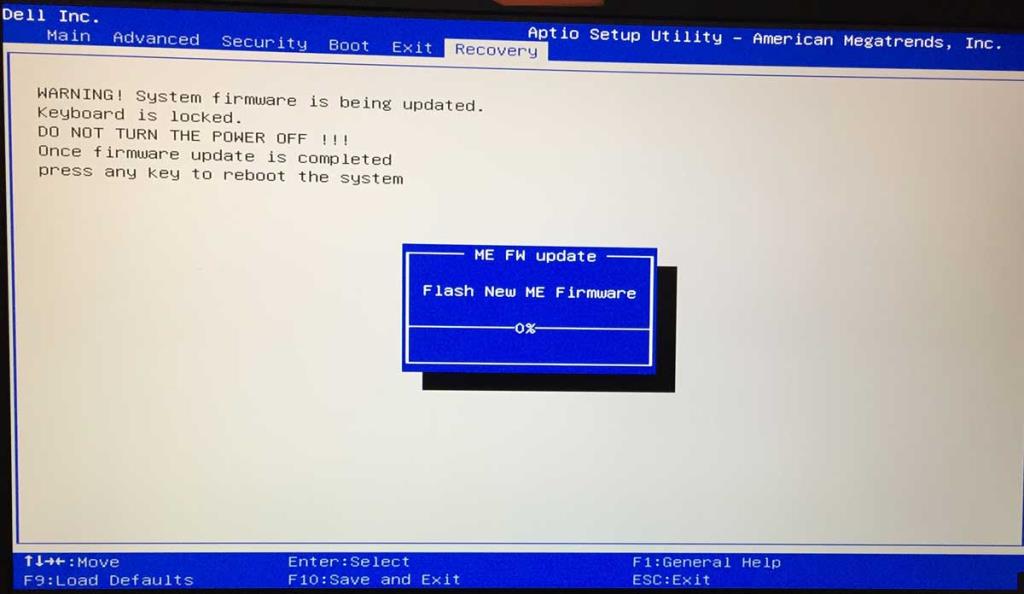
13. Reparați erorile de disc și de sistem
Hard disk-ul poate avea sectoare defecte sau sistemul de operare poate avea fișiere corupte. Ca urmare, Windows 10 nu își poate desfășura activitățile din cauza fișierelor lipsă sau deteriorate. Cu toate acestea, puteți încerca să remediați aceste probleme recurgând la trei instrumente de linie de comandă încorporate în sistemul de operare: CHKDSK (Verificare disc), SFC (Verificator fișiere de sistem) și DISM (Deployment Image Service and Management).
Cum să remediați sectoarele defecte cu CHKDSK:
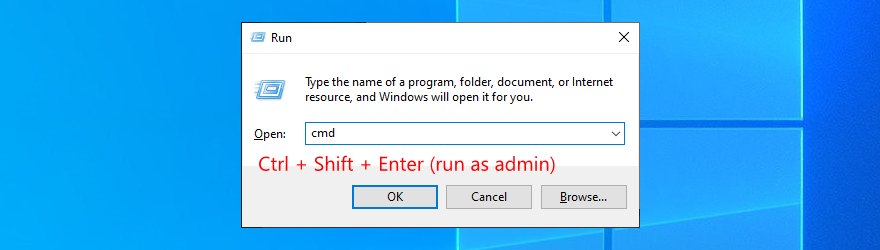
chkdsk c: /f. În caz contrar, înlocuiți c:cu litera de partiție din dreapta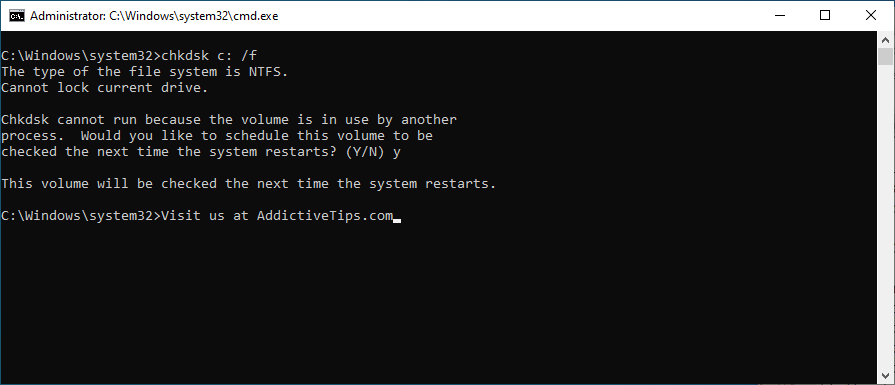
Cum să remediați erorile de sistem cu SFC:
sfc /scannowși apăsați Enter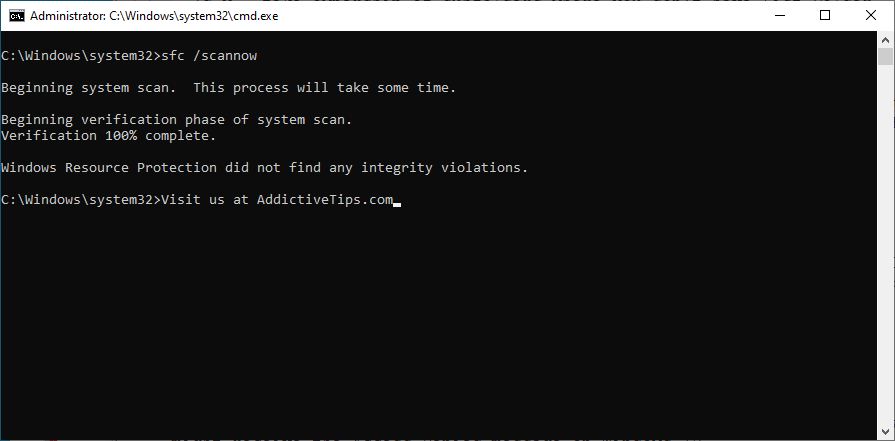
Cum să remediați problemele din magazinul de componente cu DISM:
DISM /online /cleanup-image /scanhealthși apăsați Enter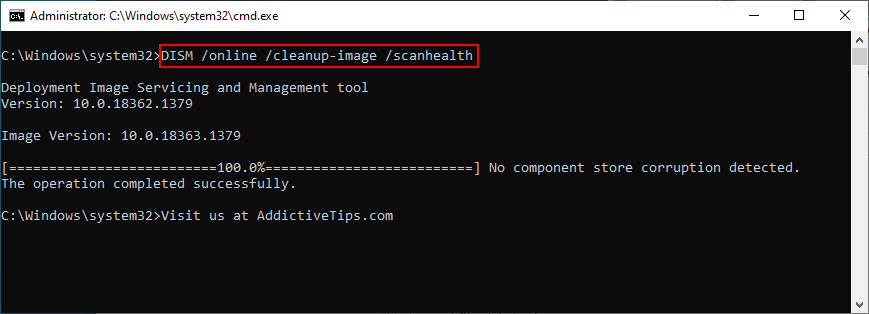
DISM /online /cleanup-image /restorehealth14. Eliminați noile actualizări de sistem
Mulți utilizatori raportează că PC-ul dvs. a întâmpinat o problemă și trebuie să repornească, doar colectăm câteva mesaje de eroare cu informații despre eroare imediat după instalarea unei noi actualizări Windows. Este foarte posibil ca actualizarea sistemului să nu accepte pe deplin Windows 10, ceea ce duce la blocări.
Pentru a remedia această problemă, trebuie să dezinstalați cea mai recentă actualizare de sistem. Iată cum:
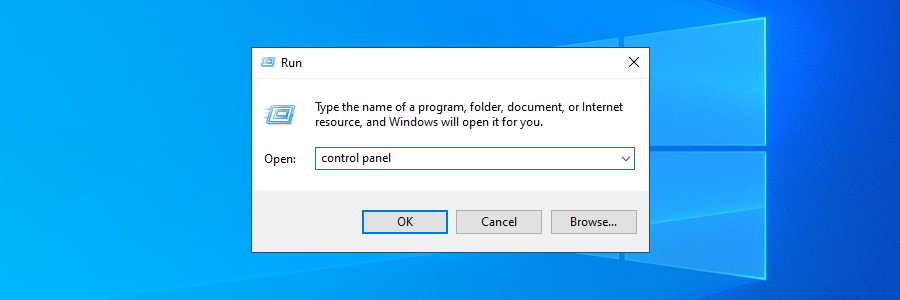
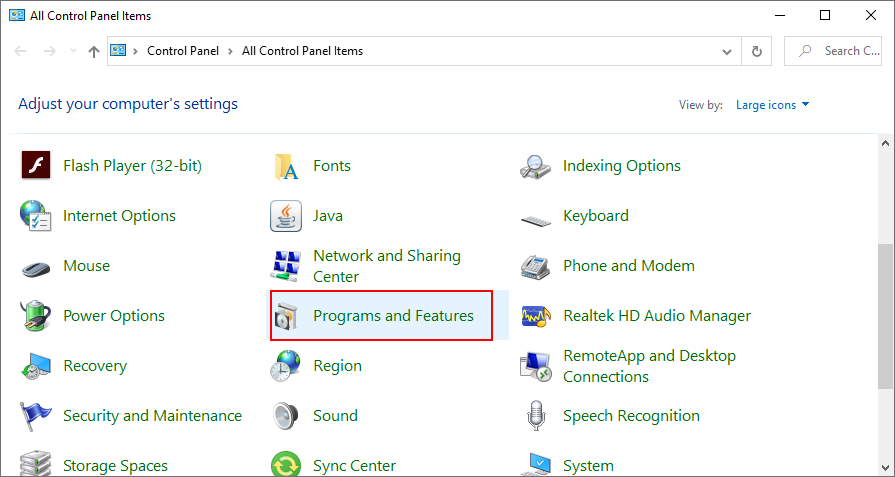
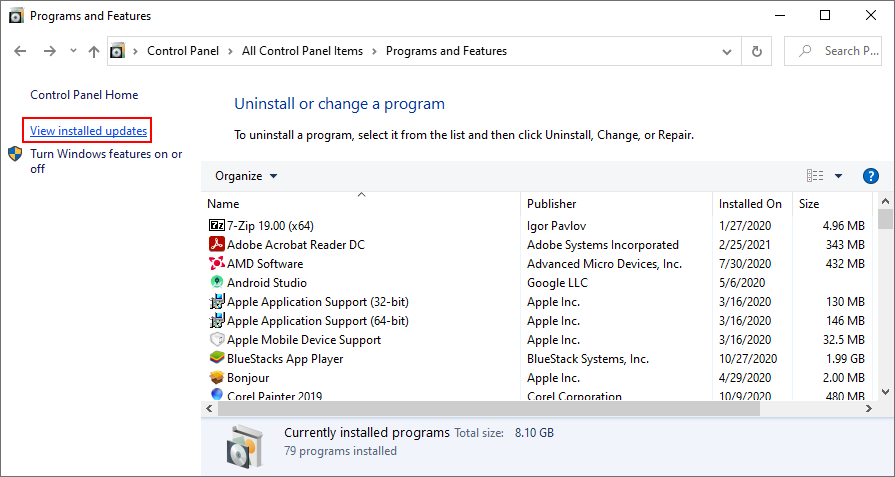
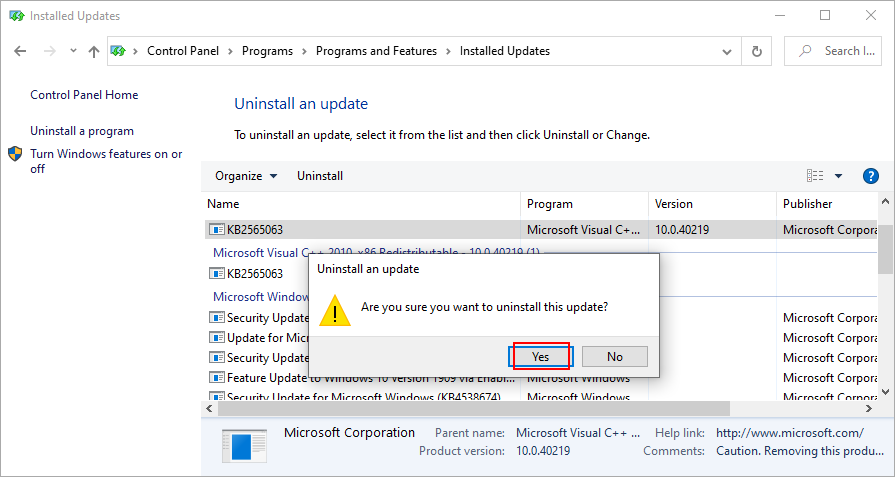
15. Dezinstalați aplicațiile de la terți
Se știe că unele tipuri de software cauzează probleme de funcționare a computerului datorită suportului slab pentru Windows 10, precum și faptului că necesită acces la părți sensibile ale sistemului. Este cazul mai multor instrumente gratuite antivirus și VPN pentru Windows , pentru a numi câteva exemple. Trebuie doar să scapi de ele pentru a restabili performanța computerului.
Cum să dezinstalezi programe recente:
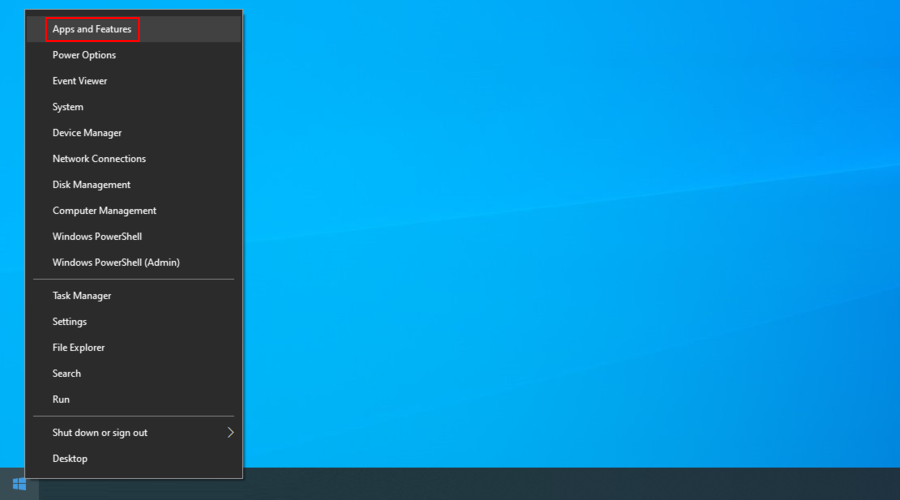
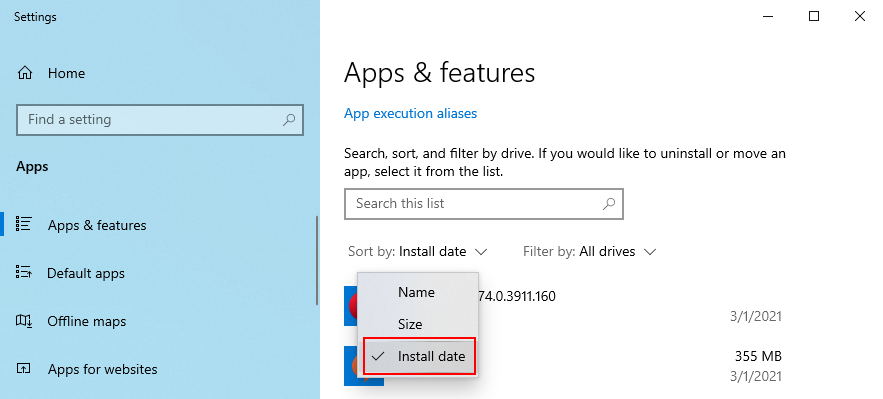
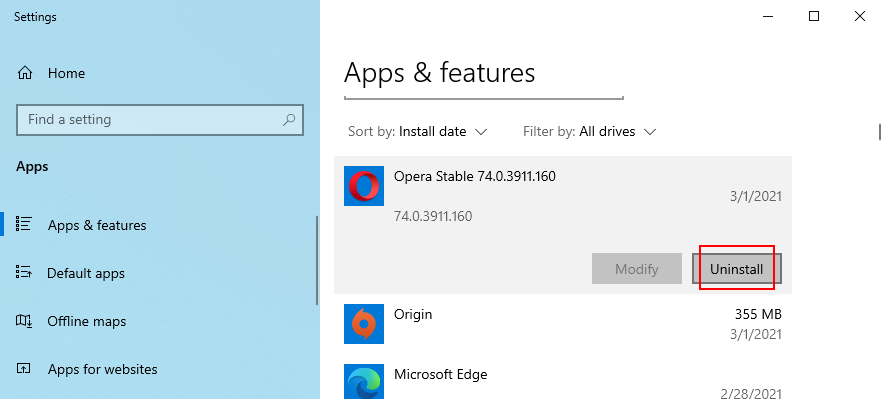
Această metodă nu va funcționa pentru aplicațiile care au făcut modificări semnificative în registrul de sistem. Cu toate acestea, puteți apela la un program de dezinstalare , care este mai complet decât programul de dezinstalare implicit Windows, deoarece elimină, de asemenea, fișierele rămase și intrările din registry.
16. Reparați setările de registry
Dacă există setări incorecte în registrul de sistem, cum ar fi o intrare cu o valoare greșită sau o cheie lipsă, atunci ar trebui să vă așteptați la blocări ale sistemului și mesaje de eroare, cum ar fi PC-ul dvs. a întâmpinat o problemă și trebuie să repornească . Cu toate acestea, este posibil să aplicați unele remedieri rapide folosind un program de curățare a registrului sau promptul de comandă și fără a fi nevoie să utilizați un disc de urgență al sistemului de operare.
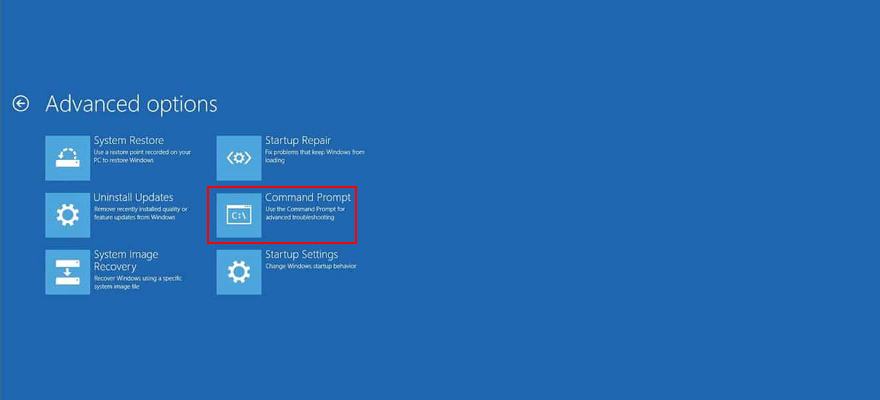
cd c:\Windows\System32\config
ren c:\Windows\System32\config\DEFAULT DEFAULT.old
ren c:\Windows\System32\config\SAM SAM.old
ren c:\Windows\System32\config\SECURITY SECURITY.old
ren c:\Windows\System32\config\SOFTWARE SOFTWARE.old
ren c:\Windows\System32\config\SYSTEM SYSTEM.old
copiați c:\Windows\System32\config\RegBack\DEFAULT c:\Windows\System32\config\
copiați c:\Windows\System32\config\RegBack\DEFAULT c:\Windows\System32\config\
copiați c:\Windows\System32\config\RegBack\SAM c:\Windows\System32\config\
copiați c:\Windows\System32\config\RegBack\SECURITY c:\Windows\System32\config\
copiați c:\Windows\System32\config\RegBack\SYSTEM c:\Windows\System32\config\
copiați c:\Windows\System32\config\RegBack\SOFTWARE c:\Windows\System32\config\
17. Utilizați System Restore
Orice eveniment software pe care nu le puteți identifica poate fi inversat prin derularea Windows 10 înapoi în System Restore. Dar asta înseamnă că trebuie să fi creat un punct de restaurare înainte de a începe să întâmpinați probleme de stabilitate a sistemului care au dus la ca PC-ul dvs. să întâmpine o problemă și trebuie să repornească un mesaj de eroare.
Cum se utilizează Restaurarea sistemului:
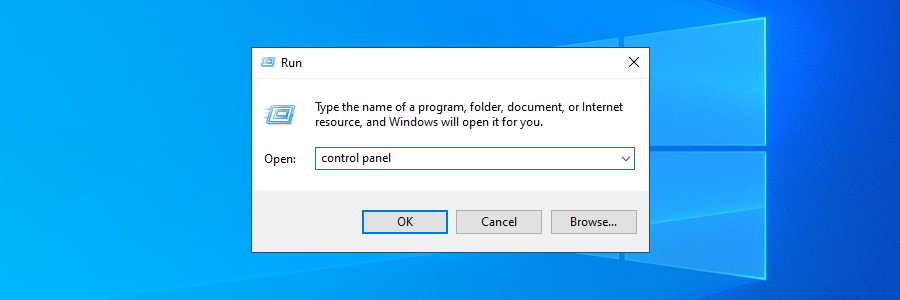
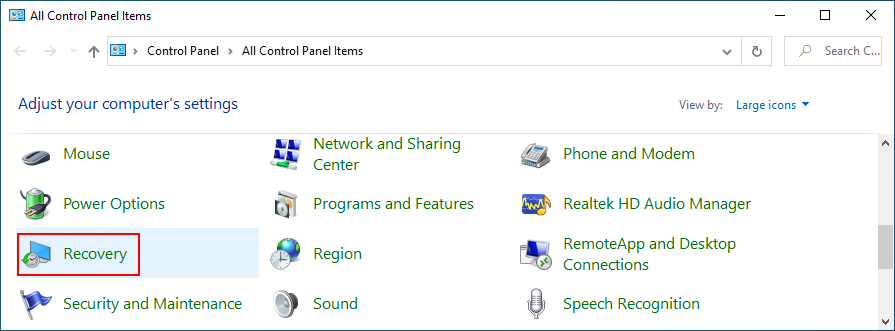
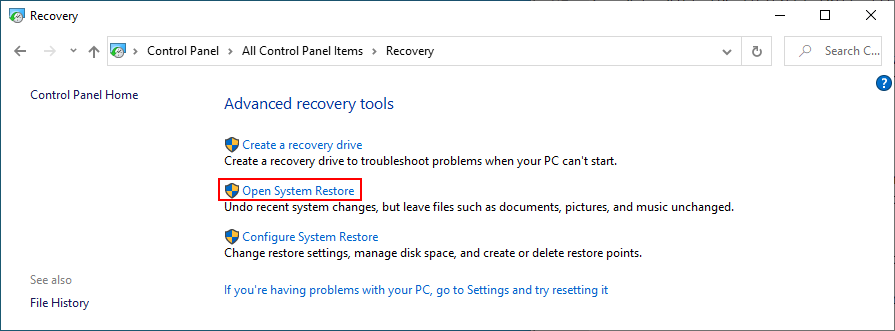
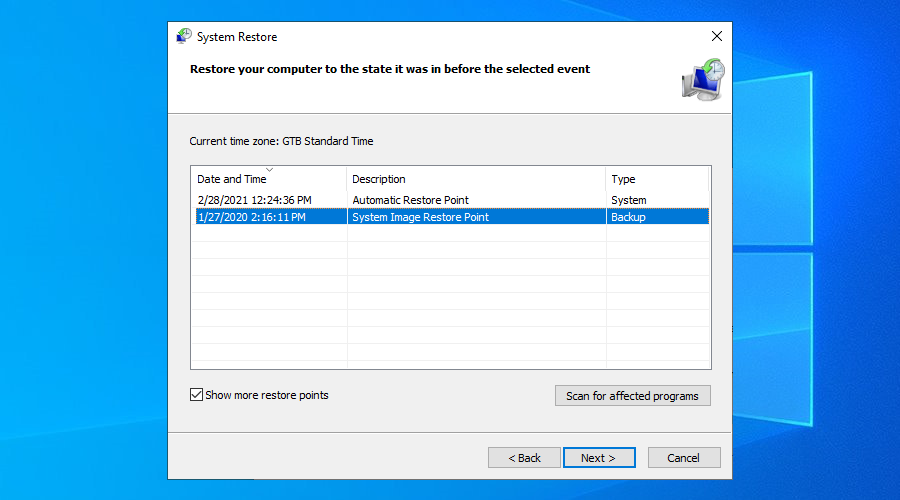
Dacă nu puteți porni Windows, întrerupeți secvența de pornire de trei ori pentru a porni modul Recuperare . Apoi, accesați Depanare > Opțiuni avansate pentru a accesa Restaurare sistem.
18. Resetați Windows 10
Resetarea sistemului de operare la valorile din fabrică este printre ultimele soluții pe care ar trebui să le încercați atunci când nu puteți scăpa de PC-ul dvs. a avut o problemă și trebuie să repornească mesajul de eroare. Vă veți păstra fișierele personale, dar toate aplicațiile vor fi eliminate, așa că va trebui să reinstalați totul după aceea.
Cum să resetați Windows 10 fără boot:
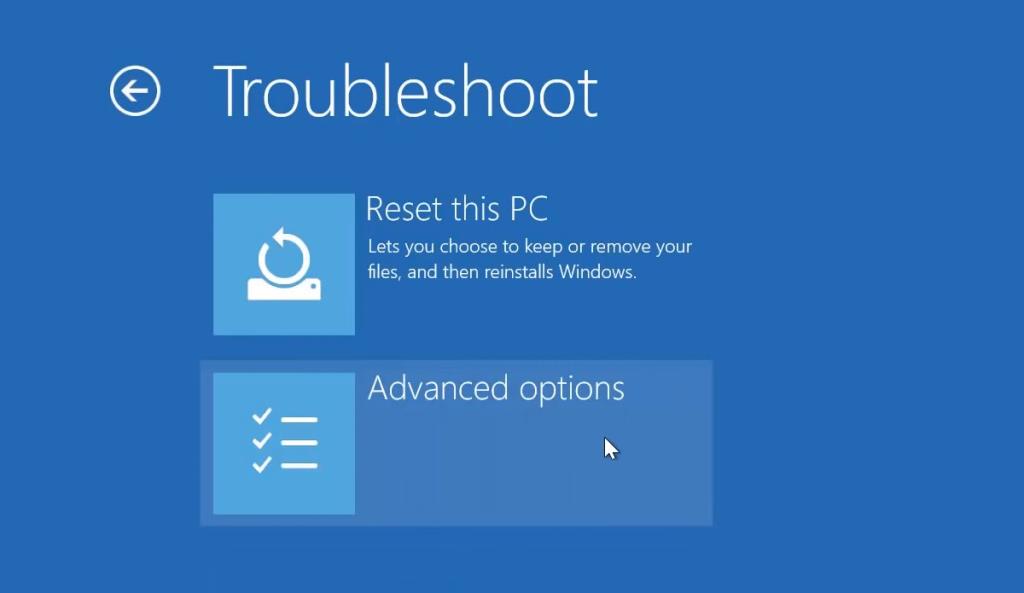
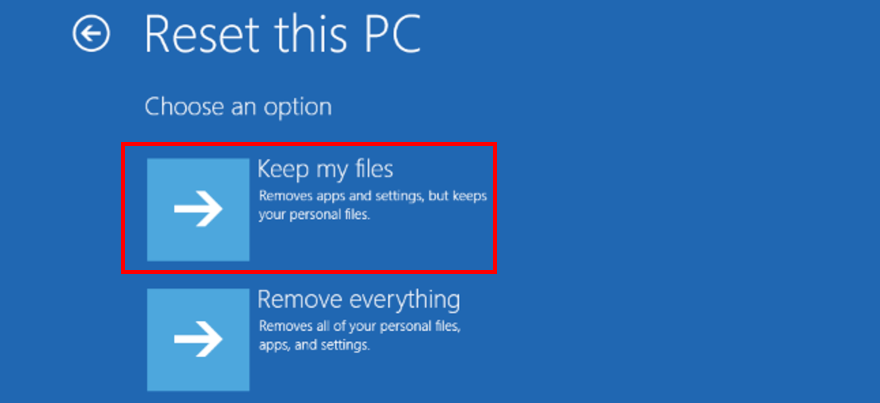
19. Rulați System Image Recovery
Dacă Windows Backup este activat pe computerul dvs. și dacă ați creat o copie de rezervă înainte de a întâmpina probleme cu ecranul albastru, atunci puteți restabili backupul și redobândi funcționalitatea computerului, datorită System Image Recovery. Cu toate acestea, nu încercați să restaurați o imagine de sistem creată pe un computer complet diferit, deoarece nu va funcționa.
Cum se utilizează System Image Recovery:
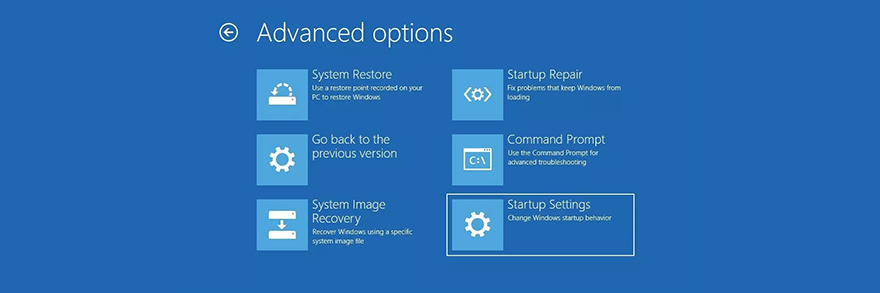
Concluzie
Pentru a revizui, computerul dvs. a întâmpinat o problemă și trebuie să repornească mesajul de eroare este afișat pe ecran atunci când afișajul devine albastru și sistemul de operare încearcă să se protejeze de pierderea și corupția datelor. Poate fi cauzată de diverse evenimente la nivel de software sau hardware.
Cu toate acestea, puteți încerca să remediați această eroare pornind Windows în modul Safe, rulând o pornire curată, utilizând Windows Update, investigând jurnalul de sistem, verificând driverele dispozitivului și spațiul pe disc sau decupând echipamentul nou.
De asemenea, este o idee bună să scanați computerul pentru infecții cu malware, să verificați memoria sistemului, să dezactivați instrumentele de overclock, să resetați BIOS-ul la implicit, să actualizați BIOS-ul, să reparați erorile de disc și de sistem și să eliminați noile actualizări de sistem care ar putea să nu fie compatibile cu computerul dvs.
În plus, puteți să dezinstalați aplicații terțe, să reparați setările de registry, să utilizați System Restore, să resetați Windows 10 și să rulați System Image Recovery.
Ce soluții ați folosit pentru a scăpa de computerul dvs. a avut o problemă și trebuie să repornească eroarea? Am ratat vreun pas important? Anunțați-ne în zona de comentarii de mai jos.
Cum să oprești computerul de pe telefon
Practic, Windows Update funcționează împreună cu registry-ul și diferite fișiere DLL, OCX și AX. În cazul în care aceste fișiere se corupesc, majoritatea funcțiilor
Noile suite de protecție a sistemului au apărut ca ciupercile în ultima vreme, toate aducând încă o soluție antivirus/detectare a spamului și, dacă ai noroc...
Află cum să activezi Bluetooth pe Windows 10/11. Bluetooth trebuie să fie activat pentru ca dispozitivele tale Bluetooth să funcționeze corect. Nu-ți face griji, este simplu!
Anterior, am analizat NitroPDF, un cititor PDF excelent care permite utilizatorului să convertească documente în fișiere PDF cu opțiuni precum îmbinarea și divizarea PDF-urilor.
Ați primit vreodată un document sau un fișier text care conține caractere inutile redundante? Textul conține multe asteriscuri, cratime, spații goale etc.?
Atât de mulți oameni m-au întrebat despre mica pictogramă dreptunghiulară Google de lângă Windows 7 Start Orb din bara mea de activități, încât în sfârșit am decis să public asta.
uTorrent este de departe cel mai popular client desktop pentru descărcarea torrentelor. Chiar dacă funcționează perfect pentru mine în Windows 7, unii oameni au probleme...
Toată lumea trebuie să ia pauze frecvente în timp ce lucrează la calculator; dacă nu ia pauze, există șanse mari să-ți iasă ochii de sus (bine, nu să-ți iasă ochii de sus).
Este posibil să existe mai multe aplicații cu care, ca utilizator obișnuit, ești foarte obișnuit. Majoritatea instrumentelor gratuite utilizate în mod obișnuit necesită o instalare dificilă,







